
Om de widget te activeren is een koppeling met jouw kassa vereist. Klik hier om te controleren of jouw kassa geschikt is en hoe deze te koppelen is.
Zodra er een kassakoppeling geactiveerd is komen in de widget 3 meters naar voren:
- Omzet
- Productiviteit
- Loonkosten
Als je enkel gebruik maakt van Kitchen Manager, is alleen de Omzetmeter actief. Als je gebruik maakt van Employee Manager of beide pakketten, zijn alle drie de meters actief.
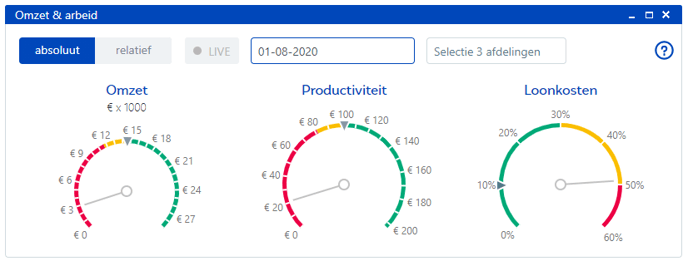
Bij gebruik van Employee Manager en het invoeren van een omzetprognose, ontstaan er doelstellingen. De driehoekjes in de meters wijzen naar de doelstellingen. De wijzers in de meters wijzen naar de daadwerkelijke omzet en productiviteit en het daadwerkelijke loonkostenpercentage.
In het geval van de omzet en productiviteit geldt, hoe hoger hoe beter, daarom lopen deze meters van de kleur rood, naar geel, naar groen.
In het geval van het loonkostenpercentage geldt, hoe lager hoe beter, daarom loopt deze meter van de kleur groen, naar geel, naar rood.
Omzet - Kitchen Manager / Employee Manager
In de Omzetmeter komt de omzet naar voren voor de geselecteerde datum.
In de widget kun je selecteren of de omzet in absolute euro's weergegeven moeten worden of relatief (%) ten opzichte van de de geprognotiseerde omzet. Standaard staat deze instelling op absoluut. Het weergeven van de relatieve omzet (%) ten opzichte van de geprognotiseerde omzet, kan alleen als je (ook) gebruik maakt van Employee manager en een omzetprognose hebt ingevoerd in het rooster.

Absoluut - Kitchen Manager
In dit voorbeeld wordt alleen gebruik gemaakt van Kitchen Manager, waardoor de productiviteit en loonkosten meters niet actief zijn. In de Omzetmeter zie je de omzet van 1 augustus 2019 in absolute euro's.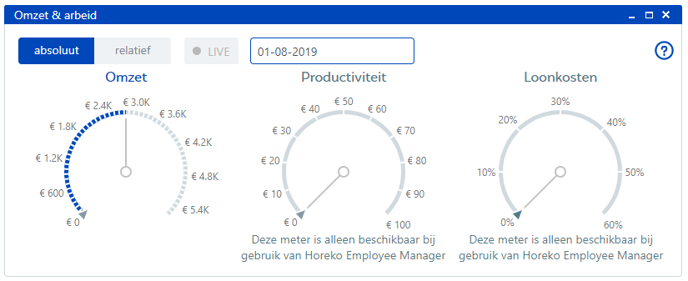

Als je met je muis op de wijzer gaat staan, komt de exacte waarde in euro's naar voren.
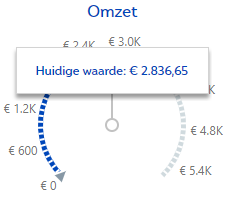

Absoluut en Relatief - Employee Manager
In dit voorbeeld wordt (ook) gebruik gemaakt van Employee Manager en is er een omzetprognose ingevoerd.
Absoluut
In de Omzetmeter zie je de omzet in absolute euro's.
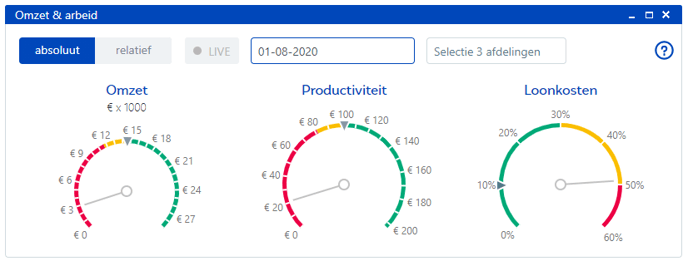
In het midden staat het driehoekje bij de geprognotiseerde waarde, als je daar met je muis op gaat staan, komt de exacte waarde in euro's naar voren.
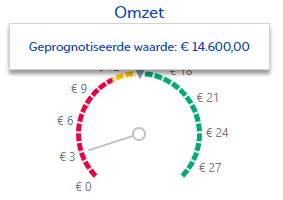
De wijzer staat bij +/- €3 en de schaal is in dit geval € x 1000, ofwel +/- €3000. Als je met je muis op de wijzer gaat staan, komt de exacte waarde in euro's naar voren.
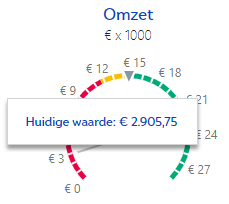
Relatief
In de Omzetmeter zie je omzet in percentage ten opzichte van de geprognotiseerde omzet. In het midden van de meter bevind zich het driehoekje, dat is de geprognotiseerde omzet, ofwel 100%. De wijzer staat op +/- 20%, wat betekend dat de daadwerkelijke omzet +/- 20% van de geprognotiseerde omzet is.
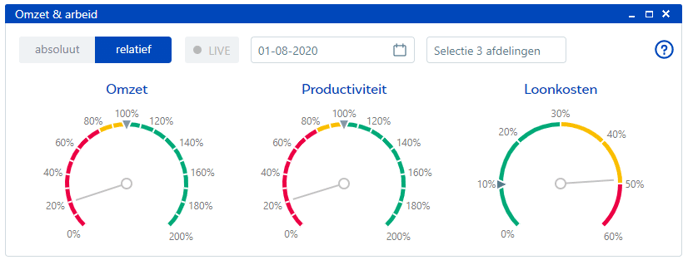
Als je met je muis op de wijzer gaat staan, komt het exacte percentage naar voren.
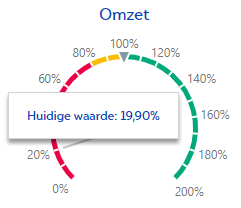
Live omzet

Het is afhankelijk de kassakoppeling, de manier waarop Horeko communiceert met de kassa, of de omzet live weergegeven kan worden. Als dit wel mogelijk is, kun je op de knop Live klikken en komt de huidige omzet naar voren.
Let op, als het mogelijk is om de live omzet weer te geven, is er sprake van een uur vertraging.
Wil jij weten wat in jouw geval van toepassing is? Neem dan contact op met support (login in Horeko en ga naar het supportportaal of bel naar +31 (0) 88-7119711).
Momenteel worden meerdere kassakoppelingen geoptimaliseerd om voor zo veel mogelijk kassasystemen het live weergeven van de omzet mogelijk te maken.
Productiviteit - Employee Manager
In de Productiviteitsmeter komt de productiviteit naar voren, deze wordt als volgt berekend:
Omzet / aantal uren = Productiviteit
Bijvoorbeeld: €2000 omzet / 60 uren = €33.
Absoluut
In het dit voorbeeld zie je in de Productiviteitsmeter de productiviteit in absolute euro's.
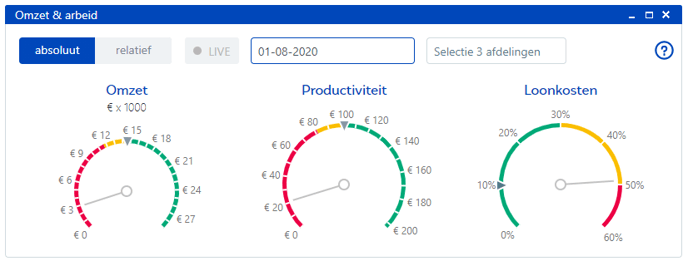
In het midden staat het driehoekje bij de geprognotiseerde productiviteit. Als je er met je muis op gaat staan zie je de exacte waarde, met daaronder de zelf ingevoerde omzetprognose in euro's en het aantal geroosterde uren.
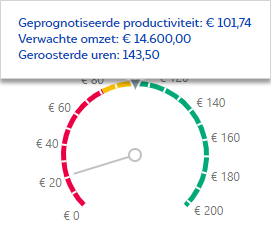
De wijzer staat op de daadwerkelijke productiviteit in euro's. Als je er met je muis op gaat staan zie je de exacte waarde, met daaronder de omzet en de geklokte uren.
Alle geklokte uren voor de geselecteerde datum (en eventueel afdeling) worden hier gerekend, ook als er nog niet uitgeklokt is (live) of als de uren nog niet zijn goedgekeurd. Enkel afgekeurde uren worden niet mee gerekend.

Relatief
In dit voorbeeld zie je in de Productiviteitsmeter de productiviteit in percentage ten opzichte van de geprognotiseerde productiviteit.
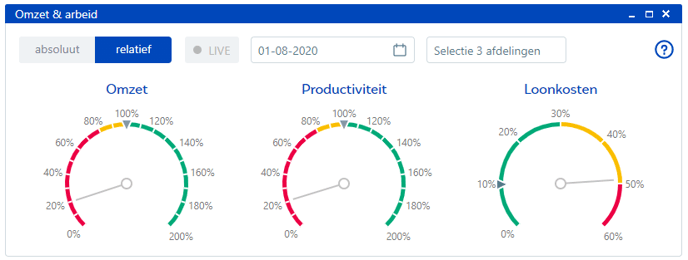
In het midden van de meter bevind zich het driehoekje, dat is de geprognotiseerde productiviteit, ofwel 100%. Dat is de doelstelling. Als je met je muis op het driehoekje gaat staan, zie je dat de geprognotiseerde productiviteit berekend is aan de hand van de zelf ingevoerde omzetprognose (100%) en 143,50 geroosterde uren.
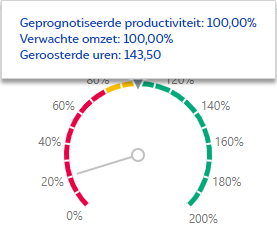
De wijzer staat op +/- 20%, wat betekend dat de daadwerkelijke productiviteit +/- 20% van de geprognotiseerde productiviteit is. Als je met je muis op de wijzer gaat staan, komt het exacte percentage naar voren, met daarbij ook het percentage van de omzet ten opzichte van de geprognotiseerde omzet en de geklokte uren.
Alle geklokte uren voor de geselecteerde datum (en eventueel afdeling) worden hier gerekend, ook als er nog niet uitgeklokt is (live) of als de uren nog niet zijn goedgekeurd. Enkel afgekeurde uren worden niet mee gerekend.
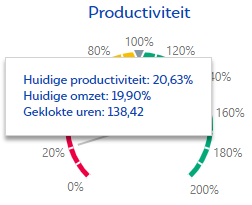
Wil je een uitgebreide productiviteitsanalyse maken? Ga dan naar Beheer (Employee) -> Rapportages -> Productiviteitsanalyse.
Loonkosten (%) - Employee Manager
In de Loonkostenmeter komen de loonkosten ten opzichte van de omzet naar voren, ofwel het loonkostenpercentage. Dit wordt als volgt berekend:
Loonkosten / omzet x 100 = Loonkostenpercentage (%)
Bijvoorbeeld: Loonkosten €600 / omzet €2000 x 100 = 30%.
Omdat het loonkostenpercentage altijd een percentage is, verandert deze meter niet als je tussen absoluut en relatief switcht.
In het dit voorbeeld zie je in de Loonkostenmeter het loonkostenpercentage.
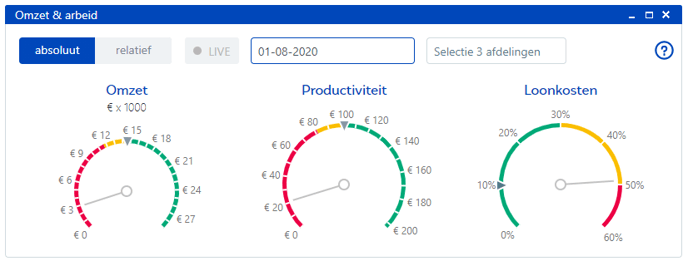
Het driehoekje geeft aan wat de doelstelling was, het geprognotiseerde loonkostenpercentage. Deze is berekend aan de hand van loonkosten op basis van geroosterde uren en de zelf ingevoerde omzetprognose. Als je met je muis op het driehoekje gaat staan komen de exacte waardes naar voren.
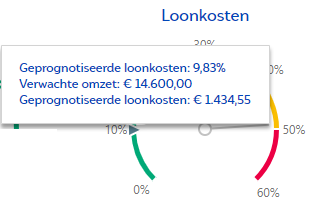
De wijzer wijst naar het daadwerkelijke loonkostenpercentage. Deze is berekend aan de hand van loonkosten op basis van geklokte uren en de omzet. Als je met je muis op de wijzer gaat staan, komen de waardes naar voren.
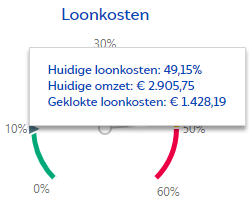
Afdeling selecteren
Standaard staan alle afdelingen geselecteerd.

Het is mogelijk om één of meerdere afdelingen te selecteren. Om per afdeling de omzet, productiviteit en het loonkostenpercentage te kunnen berekenen, moet zowel de omzetprognose als de omzet per afdeling ingevoerd zijn.
Let op, omzet splitsen per afdeling kan een vertekend beeld geven. In werkelijkheid is niet enkel de keuken verantwoordelijk voor de Food omzet en de bediening niet enkel verantwoordelijk voor de Drank omzet. Iedereen werkt samen voor de gehele omzet. Wij raden aan naar het geheel te kijken, dus alle omzet en alle geklokte uren / loonkosten.
Wie mag de widget zien?
Wie deze widget mag zien is afhankelijk van bepaalde rechten in het rechtenbeheer.
Klik rechts bovenin, achter de naam van de database, op het pijltje naar beneden en dan op Rechtenbeheer.

- Als je gebruik maakt van Kitchen Manager
Als voor een rol het recht Menu Engineering bekijken aan staat, mag iedereen met die rol de widget Omzet en arbeid ook bekijken.
- Als je gebruik maakt Employee Manager
Als voor een rol het recht Logboek bekijken aan staat, mag iedereen met die rol de Widget Omzet en arbeid ook bekijken.
-Bekijk logboek van supervised afdeling(en) -> Medewerker mag Widget bekijken voor supervised afdeling(en).
-Bekijk logboek van alle afdelingen -> Medewerker mag Widget bekijken voor alle afdelingen.